Memantau status dan riwayat Azure Data Share
Artikel ini menjelaskan cara memantau status dan riwayat Azure Data Share Anda.
Sebagai penyedia data, Anda dapat memantau berbagai aspek hubungan berbagi data Anda. Detail seperti apakah konsumen data Anda telah menerima undangan Anda ke berbagi data, dan apakah mereka telah membuat langganan berbagi dan mulai menggunakan data Anda, semuanya tersedia untuk dipantau.
Sebagai konsumen data, Anda dapat memantau rekam jepret yang telah dipicu ke langganan Azure Anda.
Anda juga dapat melihat metrik Azure Monitor, mengumpulkan log, menganalisis data pemantauan, dan membuat pemberitahuan untuk berbagi Data Share Anda. Untuk informasi tentang semua opsi pemantauan yang tersedia untuk Data Share, lihat Memantau Azure Data Share.
Memantau status undangan
Lihat status undangan berbagi data Anda dengan menavigasi ke Berbagi terkirim -> Undangan.
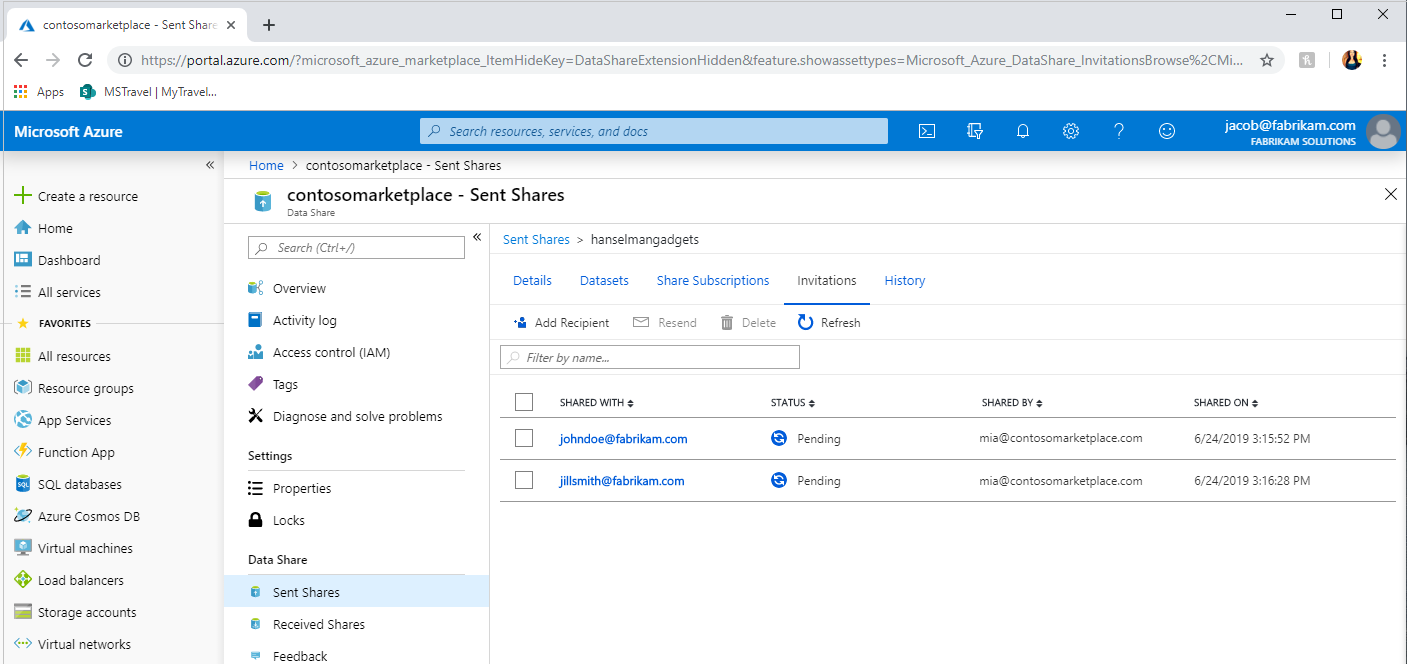
Ada tiga status undangan yang mungkin muncul:
- Tertunda - Penerima berbagi data belum menerima undangan.
- Diterima - Penerima berbagi data telah menerima undangan.
- Ditolak - Penerima berbagi data telah menolak undangan.
Penting
Jika Anda menghapus undangan setelah diterima, tindakan tersebut tidak sama dengan mencabut akses. Jika Anda ingin menghentikan rekam jepret mendatang agar tidak disalin ke akun penyimpanan konsumen data, Anda harus mencabut akses melalui tab Bagikan langganan.
Memantau langganan berbagi
Lihat status langganan berbagi Anda dengan menavigasi ke Berbagi Terkirim -> Bagikan Langganan. Ini akan memberi Anda detail tentang langganan aktif yang dibuat oleh konsumen data Anda setelah menerima undangan Anda. Anda dapat menghentikan pembaruan mendatang untuk konsumen data Anda dengan memilih langganan berbagi dan memilih Cabut.
Riwayat rekam jepret
Di tab Riwayat berbagi, Anda dapat melihat kapan data disalin dari penyedia data ke penyimpanan data konsumen data. Anda dapat memantau frekuensi, durasi, dan status setiap rekam jepret.
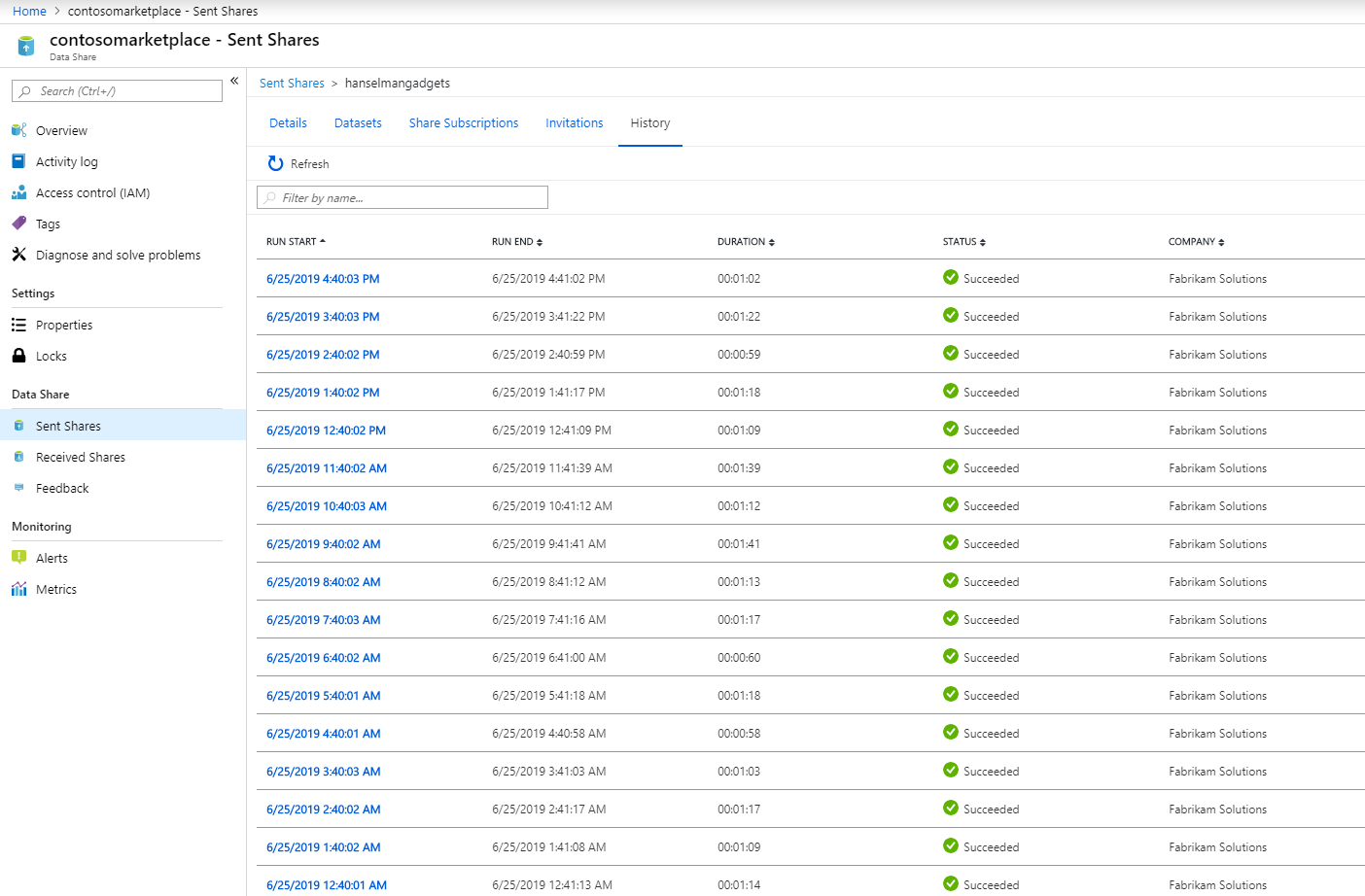
Anda dapat melihat detail selengkapnya tentang setiap eksekusi rekam jepret dengan memilih tanggal mulai eksekusi. Kemudian pilih status untuk setiap himpunan data untuk melihat jumlah data yang ditransfer, jumlah file/rekaman yang disalin, durasi rekam jepret, jumlah vCore yang digunakan dan pesan kesalahan jika ada.
Riwayat rekam jepret ditampilkan hingga 30 hari. Jika Anda perlu menyimpan dan melihat riwayat senilai lebih dari 30 hari, Anda dapat menggunakan pengaturan diagnostik.
Langkah berikutnya
- Pelajari selengkapnya tentang terminologi Azure Data Share.
- Lihat Memantau Data Share untuk detail selengkapnya tentang memantau Data Share.
Saran dan Komentar
Segera hadir: Sepanjang tahun 2024 kami akan menghentikan penggunaan GitHub Issues sebagai mekanisme umpan balik untuk konten dan menggantinya dengan sistem umpan balik baru. Untuk mengetahui informasi selengkapnya, lihat: https://aka.ms/ContentUserFeedback.
Kirim dan lihat umpan balik untuk